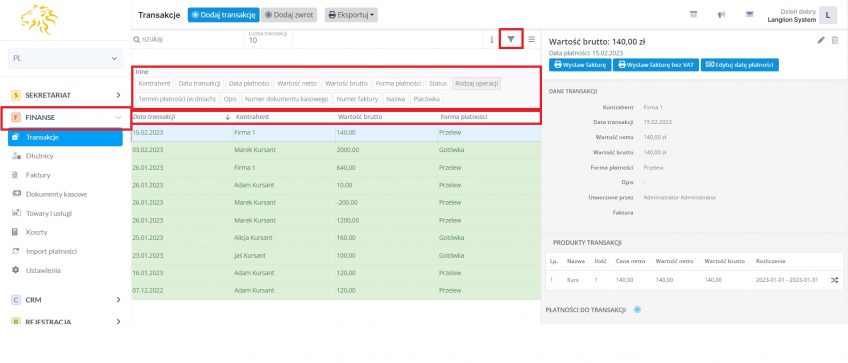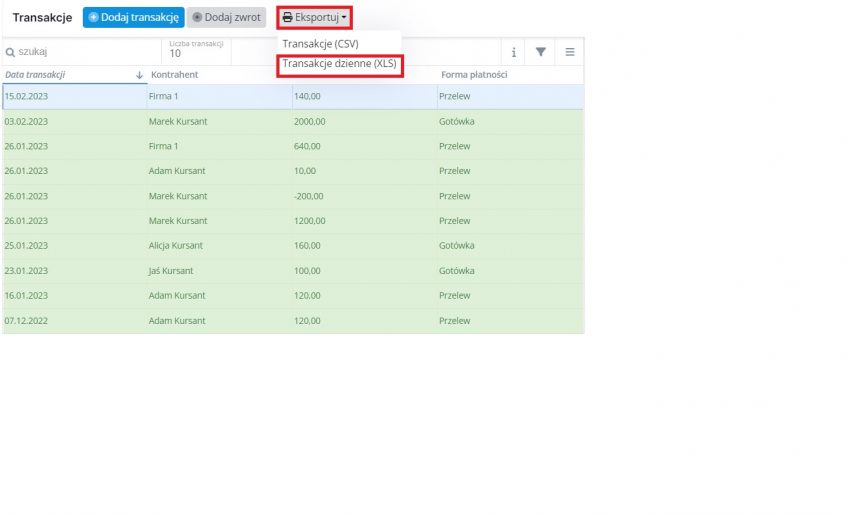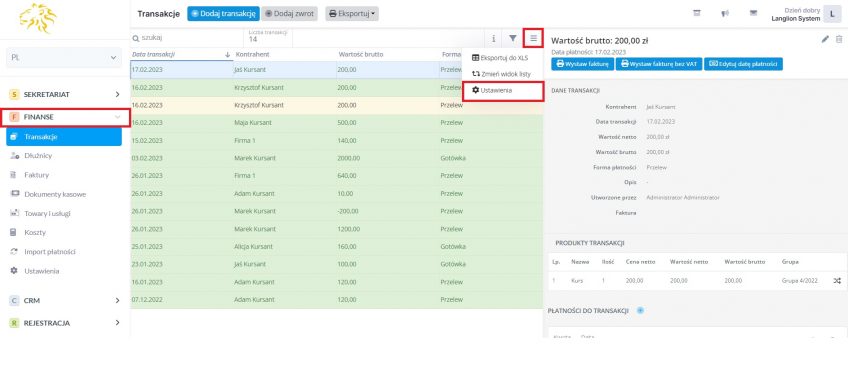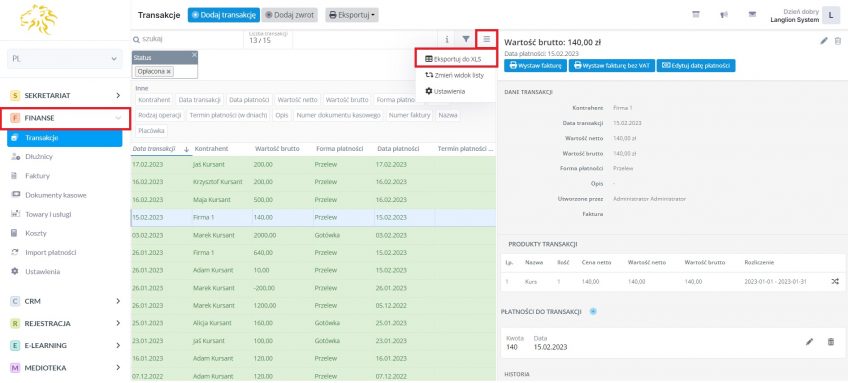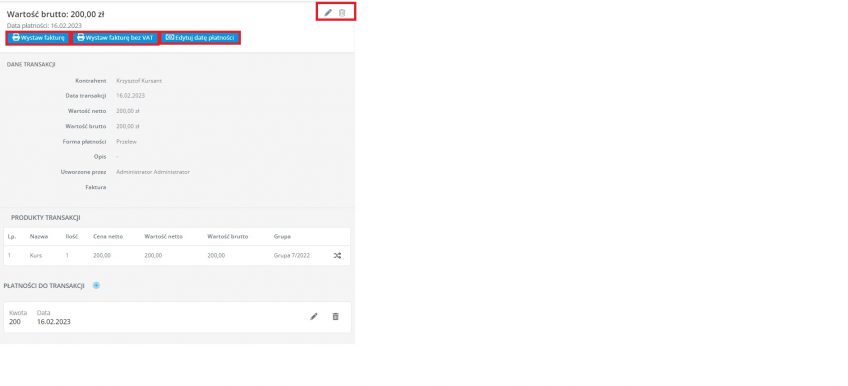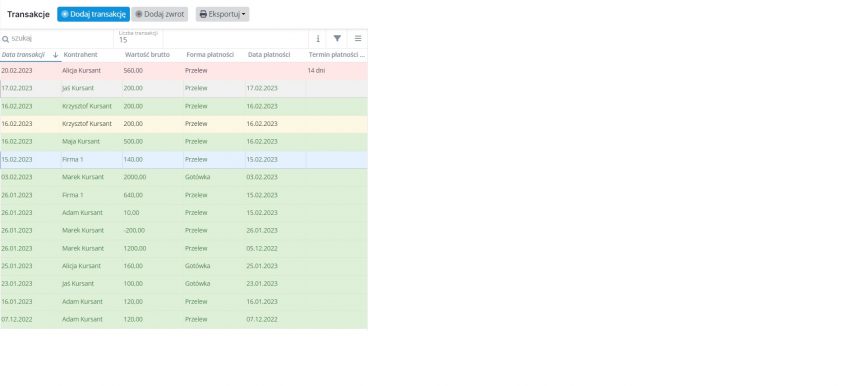Transakcje
Zakładka „Transakcje” zawiera wszystkie wpłaty oraz zwroty, które zapisane zostały w wyniku rozliczania kursantów i firm. W zakładce tej masz możliwość zarządzania transakcjami poprzez:
- Dodawanie wpłat i zwrotów,
- Filtrowanie listy transakcji np. w celu uzyskania odpowiedniego zestawienia,
- Wyszukiwanie określonych transakcji,
- Sortowania listy transakcji według:
- daty transakcji – od najstarszych do najnowszych i odwrotnie,
- kontrahenta – alfabetycznie od a do z i odwrotnie,
- wartości brutto – kwota rosnąca lub malejąca,
- formy płatności – gotówka lub przelew.
Aby posortować listę transakcji, kliknij w nazwę kolumny.
Jeśli chcesz wyeksportować listę dziennych transakcji, kliknij przycisk „Eksportuj” i określ za jaki okres czasu chcesz zaciągnąć plik xls.
Możesz też wyeksportować listę transakcji do pliku xls, podobnie jak w raporcie sprzedaży. Przed eksportem do pliku, masz możliwość zmiany ustawień listy (wyboru jakie kolumny będą się zaciągać do pliku). Kliknij zatem na ikonę trzech poziomych kresek i wybierz opcję „Ustawienia”. Dokonaj odpowiednich modyfikacji i zapisz zmiany. Kliknij ponownie w tę samą ikonkę i wybierz opcję „Eksportuj do XLS”. Wcześniej możesz także wyfiltrować dane według potrzeb i dopiero potem eksportować listę.
Zakładka po prawej stronie wyświetla informacje dotyczące transakcji, m.in. o:
- kontrahencie,
- dacie transakcji,
- kwocie netto,
- kwocie brutto,
- ewentualnym opisie transakcji.
Z poziomu tej zakładki możesz również edytować lub usunąć transakcję. Masz także możliwość wystawienia faktury do transakcji oraz potwierdzenia jej płatności, w przypadku zastosowania odroczonej formy płatności.
W zależności od statusu transakcji, podświetla się ona na różne kolory:
- zielony – transakcja z potwierdzoną płatnością
- żółty – płatność niepotwierdzona, ale termin płatności jeszcze nie upłynął
- czerwony – płatność niepotwierdzona, termin płatności minął